
No hay nada más satisfactorio que crear un hackintosh, es decir, instalar Mac OS X en una máquina que no sea de Apple. Aunque no es tan fácil como parece, el resultado final vale la pena. Construir una PC con componentes específicos e instalar Mac OS X en ella puede ahorrarle miles de dólares que podría gastar en una Mac real. Y ahora es el momento de ingresar al mundo portátil. ¡Hoy le mostraremos cómo puede convertir una HP ProBook (o cualquier computadora portátil Sandy Bridge compatible) en una MacBook Pro al 95%!
¿Por qué debería (o no debería) hacerlo?
Aclaremos si debe hacerse o no. En primer lugar, todos sabemos que Apple fabrica portátiles increíbles. El diseño, la calidad de construcción y la estética (sin mencionar la brillante Apple) te harían desear uno. En segundo lugar, todas estas computadoras portátiles de Apple vienen con Mac OS X, que (para algunas personas) es el sistema operativo más fácil de usar y sin molestias. Artistas digitales, músicos, editores de video, todos prefieren Mac por una razón. Entonces, el veredicto es, si el diseño de hardware es lo que realmente busca, debería obtener una Mac real, y no le impediremos hacerlo. Pero si solo le preocupa el sistema operativo (y ahorra unos dólares en su bolsillo), puede considerar darle una oportunidad. Pero recuerde, es posible que no funcione tan bien como una Mac real. Los resultados varían, así que espere lo mejor y proceda con precaución.
¿Por qué HP ProBook?
Si está familiarizado con la piratería, es posible que sepa que los métodos de piratería ideados por tonymacx86 son los más "legales" (ya que no implican piratería, mientras que la mayoría de los otros métodos se basan en la piratería). Y si recuerdas, ya te mostramos cómo instalar Mac OS X Snow Leopard o instalar Mac OS X Lion en una computadora personalizada utilizando los métodos tonymacx86. Recientemente, uno de los miembros de la comunidad tonymacx86, llamado 'BlueKing' descubrió que la HP ProBook (especialmente la 4530S) es una de las computadoras portátiles más compatibles para ejecutar Mac OS X Lion o Snow Leopard (sin mencionar que se parece a una MacBook Pro también). Como habrás leído en el publicación de conceptos básicos de piratería , se trata de la placa base, y la HP ProBook parece tener una placa base que se puede piratear. Aparte de eso, tiene que ser un procesador Sandy Bridge. La razón es simple, los procesadores Sandy Bridge tienen soporte de gráficos incorporado, lo que significa que puede obtener una aceleración de gráficos completa (QE / CI) en Mac OS X engañándolo ligeramente, y no necesitará una tarjeta gráfica dedicada. Entonces, si ya es propietario de un ProBook, vea si su máquina es compatible o no. Finalmente, hay una cosa más que debes verificar. Si desea utilizar Wi-Fi en OS X, su computadora portátil debe tener un módulo Wi-Fi "Atheros". Pero si acaba de comprar un ProBook y no tiene la tarjeta requerida (es posible que tenga un Broadcom o Ra-link en su lugar), puede comprar la tarjeta Atheros en eBay por un precio bastante bajo. Asegúrese de pedir la correcta, la tarjeta de la marca HP, número de pieza 593127-001 (solo busque en eBay HP Atheros 593127 y lo obtendrá). Luego, simplemente saque el viejo y reemplácelo por el nuevo. Ahora que tiene todos los elementos necesarios, estamos listos para comenzar.
Si tiene otra computadora portátil Sandy Bridge (core i3 o superior), puede probar este método de todos modos, solo asegúrese de buscar el foros de tonymacx86 para su computadora portátil en particular para ver si alguien más ya ha intentado piratearlo. También puede instalar Mac OS X Snow Leopard en su ProBook o cualquier otra computadora portátil (en lugar de Lion) como se describe en el iBoot + MultiBeast método. El siguiente procedimiento es una explicación detallada del Guía de instalación de Lion por BlueKing (para la instalación de Snow Leopard, también puede consultar esta guía ).
El procedimiento
Ahora puede haber dos situaciones. O tendrá Windows (o cualquier otro sistema operativo) ya instalado en el disco duro o puede que esté vacío. De cualquier manera, queremos que esté formateado en GPT (por lo que es posible que deba volver a formatearlo si Windows ya está instalado). Haga una copia de seguridad de sus datos antes de continuar. Usaremos el método UniBeast. Comience preparando la unidad USB UniBeast. Tenemos una guía detallada sobre eso, por lo que definitivamente necesita Echale un vistazo . Explicar todo el asunto llevará tiempo. Pero en resumen, compre la aplicación OS X Lion en una Mac, conecte un USB de 8GB o más de capacidad, formatee como Mac OS X Extended, descargue UniBeast de tonymacx86 , ejecútelo, asegúrese de seleccionar "Soporte para portátiles" cuando lo ejecute, espere, listo.
Una vez que el USB esté listo, conéctelo a su ProBook y enciéndalo. Asegúrese de tener la configuración óptima, y para eso, la forma más sencilla es restaurar su BIOS a los valores predeterminados. También anote la versión de BIOS, ya que la necesitaremos más adelante. Inicie desde el USB en el instalador (presione F9 cuando encienda su ProBook), deje que se cargue, seleccione un idioma y haga clic en Siguiente.
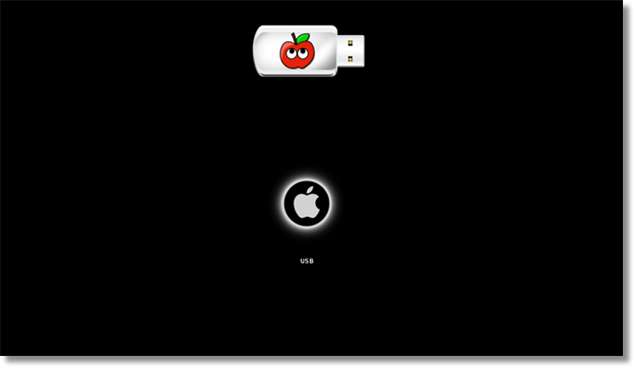
Luego, en la barra de menú, haga clic en Utilidades> Utilidad de disco. Ahora, asumiendo que desea tener un sistema de arranque dual, crearemos 3 particiones; Uno para Mac, uno para almacenar sus datos y otro para Windows. Puede crear incluso más (o menos) particiones si lo desea. En la Utilidad de Discos, haga clic en el Particiones lengüeta. Crea 3 particiones, etiquétalas León , Vacío (o lo que quieras), y Ventanas respectivamente, y ajuste sus tamaños en consecuencia (puede o no crear la partición "Windows", depende si desea crear un sistema de arranque dual más adelante). Haga clic en el Opciones , haga clic en "Tabla de particiones GUID" y haga clic en Aceptar. Asegúrese de que las particiones Windows y Empty estén formateadas como MSDOS y que la partición Mac OS X esté formateada como Mac OS X Extended (Journaled). Haga clic en Aplicar y luego en Partición para particionar la unidad.
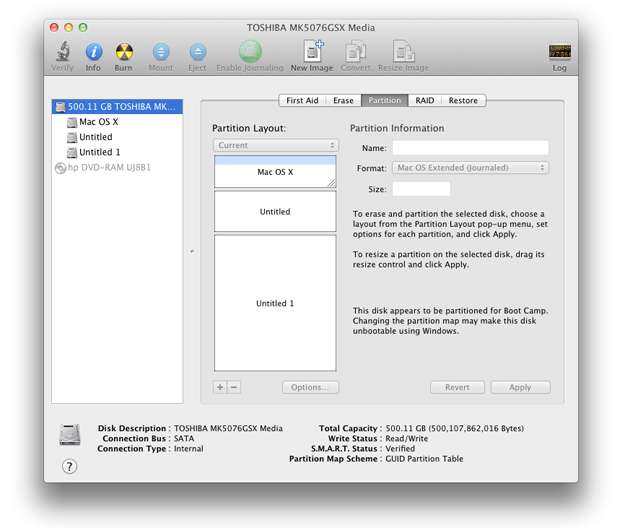
Esta captura de pantalla es solo para referencia, los resultados reales pueden variar. Este es solo para darte una idea de cómo se vería. Puede notar que las particiones "Windows" y "Vacías" no están etiquetadas aquí, pero se hace una idea.
Una vez que haya terminado de particionar, salga de la utilidad de disco. Si desea realizar un arranque dual con Windows, generalmente se recomienda instalar Windows primero y luego instalar OS X. Pero dado que ha llegado a la mitad del instalador, ir al otro lado tomaría más tiempo, por lo que instalaremos OS X primero. Continúe con el instalador. Seleccione la partición Mac como destino (como sea que la haya nombrado, Lion o Mac HD) y deje que se instale. Tarda entre 15 y 30 minutos, dependiendo de su configuración. Cuando haya terminado, se le informará que se ha instalado Mac OS X Lion y se le pedirá que reinicie su computadora. Hágalo haciendo clic en el botón de reinicio.
Cuando se reinicie, deberá reiniciar desde el USB del instalador nuevamente. Esta vez, tendrá dos opciones. Ya sea para reiniciar en el instalador o para iniciar en OS X que acaba de instalar (y eso es lo que debe hacer). Use las teclas de flecha para seleccionar la unidad llamada Lion (o como lo haya llamado) y presione enter. Estarás en el escritorio en unos segundos. Y sí, es posible que reciba un mensaje para conectar un teclado en el primer arranque, este es un proceso de una sola vez. Conecte un teclado USB a la computadora portátil y el mensaje desaparecerá, luego podrá desconectar el teclado.
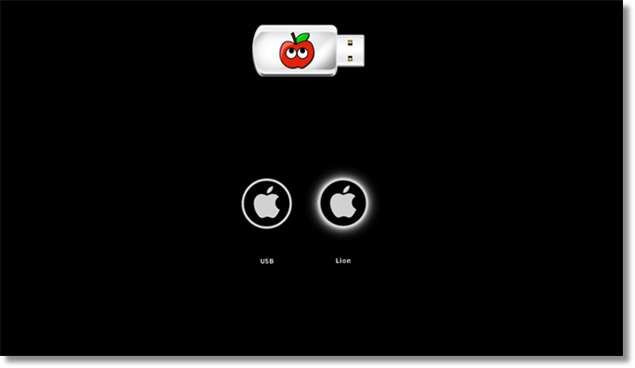
Queda una cosa más por hacer antes de poder disfrutar plenamente de Mac OS X en su computadora portátil. Dado que este proyecto de piratear un ProBook lo inició un miembro de los foros de tonymacx86, también desarrolló un instalador especial, específicamente para el ProBook. Si lo recuerda, es importante ejecutar MultiBeast después de instalar OS X en una PC personalizada para que pueda garantizar el funcionamiento de todos los dispositivos, como el sonido y otras funciones, como la suspensión. Y si ha estado siguiendo esta guía para cualquier computadora portátil Sandy Bridge que no sea una ProBook, debe usar MultiBeast ahora ( lee como usarlo ). Pero en este caso, lo que necesita es el instalador de HP ProBook especialmente diseñado. Primero, regístrate en los foros de tonymacx86 (y es recomendable para que puedas pedir ayuda allí si encuentras algún problema). Después de registrarse, descargue el instalador adjunto al final de Esta publicación . No estamos autorizados a redistribuirlo, por lo que tendrá que registrarse y descargarlo. Y si está instalando en una computadora portátil diferente, use MultiBeast.
El siguiente paso es el más simple. Descarga el instalador y ejecútalo. Hay un par de selecciones que debe realizar. Seleccione la versión de su BIOS (probablemente lo haya anotado antes, así que consulte eso). Luego seleccione qué instalar. Seleccione la versión de OS X que acaba de instalar (en el caso de Snow Leopard, actualice a 10.6.8 antes de ejecutar el instalador). También seleccione Ethernet Kext Installer, Chimera (gestor de arranque) y el SSDT adecuado si está en una CPU i5 o i7. Finalmente, lo más importante, seleccione el DSDT apropiado. Primero, identifique qué versión de ProBook tiene, si es la que tiene soporte de gráficos incorporado (HD3000), una con gráficos dedicados (Radeon) o la 4730S. Haga clic en la flecha junto al nombre para expandir los elementos de esa categoría. Luego seleccione la versión de BIOS que anotó anteriormente. Consulte también las Herramientas adicionales y vea si desea instalar alguna de ellas. La siguiente captura de pantalla muestra cómo se veían las selecciones en mi ProBook.
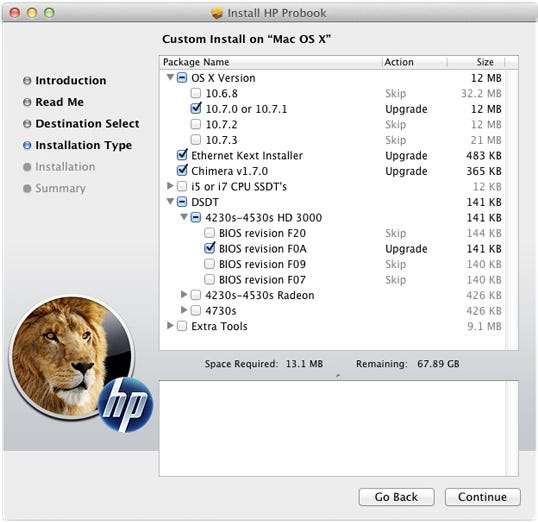
Una vez que haya realizado sus selecciones, haga clic en Instalar, ingrese su contraseña y espere a que se complete la instalación. Una vez hecho esto, puede probar si todo funciona. Recuerde, puede volver a ejecutar el instalador en cualquier momento, si es necesario. Significa que si algo deja de funcionar, puede ejecutar el instalador nuevamente para volver a habilitarlo. Según la mayoría de la gente, salida HDMI, salida VGA, suspensión, audio, gráficos completos, Wi-Fi (si tienes la tarjeta Atheros), cámara web, en resumen, todo funciona. La comunidad tonymacx86 ahora está trabajando para llevar gestos multitáctiles al trackpad (aunque el deslizamiento / desplazamiento con dos dedos funciona perfectamente).
Ahora, si está satisfecho con la forma en que su ProBook ejecuta OS X, puede continuar usándolo. Si desea un sistema de arranque dual con Windows, arranque usando el DVD de Windows e instale Windows en la partición que especificamos usando la utilidad de disco (puede formatear la partición de Windows como NTFS desde la configuración de Windows y la partición vacía como FAT32 después de que usted instalar Windows, para que tanto Windows como OS X puedan leer / escribir datos en él). Una vez que se haya instalado Windows, notará que ya no puede iniciar en OS X. Esto es normal porque Windows ha reemplazado al gestor de arranque quimera. Para solucionar este problema, inicie OS X usando el instalador USB (seleccione la partición Mac cuando inicie desde el USB). Ejecute el instalador de ProBook e instale quimera (seleccione quimera de la lista de elementos para instalar). Una vez hecho esto, reinicie su computadora portátil y ahora tendrá el gestor de arranque quimera, que le dará la opción de arrancar en OSX o Windows. Ahí lo tienes, tienes una computadora portátil (que no es de Apple) con OS X y Windows, ¡lo mejor de ambos mundos!
Si tiene alguna pregunta después de la instalación, consulte el Preguntas más frecuentes . Además, puede dirigirse a los foros de tonymacx86 y hacer su pregunta allí, definitivamente obtendrá una respuesta. Hay una sección de foro dedicada para el HP ProBook, así que adelante, compruébelo. Además, evite usar la "actualización de software" predeterminada en su computadora portátil hackintosh, o puede interrumpir su instalación.







